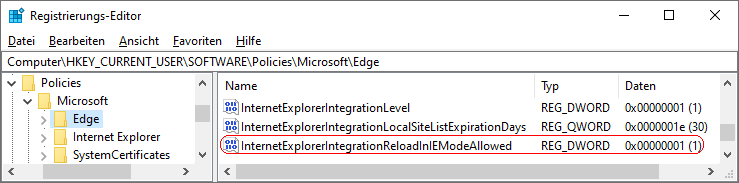|
Über die Menüoption "Im Internet Explorer-Modus erneut laden" (Hauptmenü) kann der Benutzer die aktuelle Webseite (z. B. aus Kompatibilitätsgründen) mit Hilfe des Internet Explorer-Modus öffnen. In den normalen Modus kann wiederum mit der Menüoption "Internet Explorer-Modus verlassen" (Hauptmenü) gewechselt werden. Zudem kann der Benutzer auch angeben, dass künftig der Internet Explorer-Modus für die Webseite weiterhin verwendet werden soll. Diese Auswahl wird für einen bestimmten Zeitraum gespeichert. Die Verwaltung der Webseiten lässt sich auf der Seite "Standardbrowser" unter den Einstellungen ("edge://settings/defaultBrowser") vornehmen.

Die Menüoption wird jedoch nur dann angezeigt, wenn der Schlüssel für den Internet Explorer-Modus auf "1" (IEMode) gesetzt ist . Sofern eine Webseite in der Webseitenliste (siehe Querverweise) explizit für die Verwendung von Microsoft Edge konfiguriert wurde, so kann diese Seite nicht im Internet Explorer-Modus neu geladen werden. Webseiten, die für den Internet Explorer-Modus konfiguriert wurden, können den Internet Explorer-Modus nicht verlassen.
Hinweis: Diese Einstellung und die Menüption "Im Internet Explorer-Modus erneut laden" lösen die folgende veraltete Einstellung ab:
Menüoption "Sites im Internet Explorer-Modus öffnen" einblenden (ab Version 86)
So geht's:
- Starten Sie "%windir%\regedit.exe" bzw. "%windir%\regedt32.exe".
- Klicken Sie sich durch folgende Schlüssel (Ordner) hindurch:
HKEY_CURRENT_USER
Software
Policies
Microsoft
Edge
Falls die letzten Schlüssel noch nicht existieren, dann müssen Sie diese erstellen. Dazu klicken Sie mit der rechten Maustaste in das rechte Fenster. Im Kontextmenü wählen Sie "Neu" > "Schlüssel".
- Doppelklicken Sie auf den Schlüssel "InternetExplorerIntegrationReloadInIEModeAllowed".
Falls dieser Schlüssel noch nicht existiert, dann müssen Sie ihn erstellen. Dazu klicken Sie mit der rechten Maustaste in das rechte Fenster. Im Kontextmenü wählen Sie "Neu" > "DWORD-Wert" (REG_DWORD). Als Schlüsselnamen geben Sie "InternetExplorerIntegrationReloadInIEModeAllowed" ein.
- Ändern Sie den Wert ggf. auf "0" (deaktiviert) oder "1" (aktiviert).
- Die Änderungen werden ggf. erst nach einem Neustart aktiv oder wenn Sie über die Seite "" die Richtlinien neu laden.
Hinweise:
- InternetExplorerIntegrationReloadInIEModeAllowed:
0 = Webseiten können nicht im Internet Explorer-Modus neu geladen werden. Ein Benutzer kann die Option nicht aktivieren.
1 = Webseiten können im Internet Explorer-Modus neu geladen werden. Ein Benutzer kann die Option nicht deaktivieren.
- Damit ein Benutzer die Option "Zulassen, dass Websites im Internet Explorer-Modus neu geladen werden" wieder selbst konfigurieren kann, müssen Sie den Schlüssel "InternetExplorerIntegrationReloadInIEModeAllowed" wiederum löschen. Klicken Sie dazu auf den Schlüssel und drücken die Taste "Entf".
- Ändern Sie bitte nichts anderes in der Registrierungsdatei. Dies kann zur Folge haben, dass Windows und/oder Anwendungsprogramme nicht mehr richtig arbeiten.
Versionshinweis:
- Diese Einstellung gilt erst ab Microsoft Edge (Chromium) Version 92.
Querverweise:
Weitere Informationen:
|